 とある女性
とある女性





本記事の対象
・ブログ名を変更しようと思っている方
・ブログ名の変更を行った方
・ブログ名を変更したあとにやらなければならないことを知りたい方
WordPressでブログ名の変更後にやるべきこと7つ


WordPressでブログ名の変更後にやるべきことをまとめてお伝えしていきます。



WordPressのブログ名変更
まずは、WordPressのブログ名を変更します。
「ダッシュボード」→「設定」をクリックします。
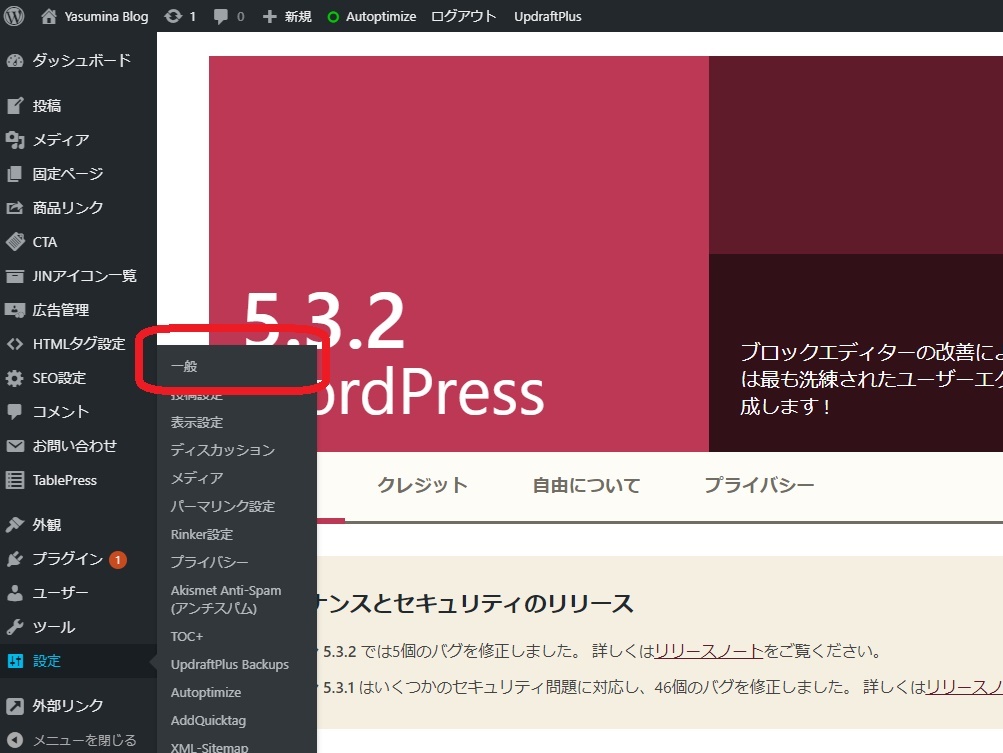
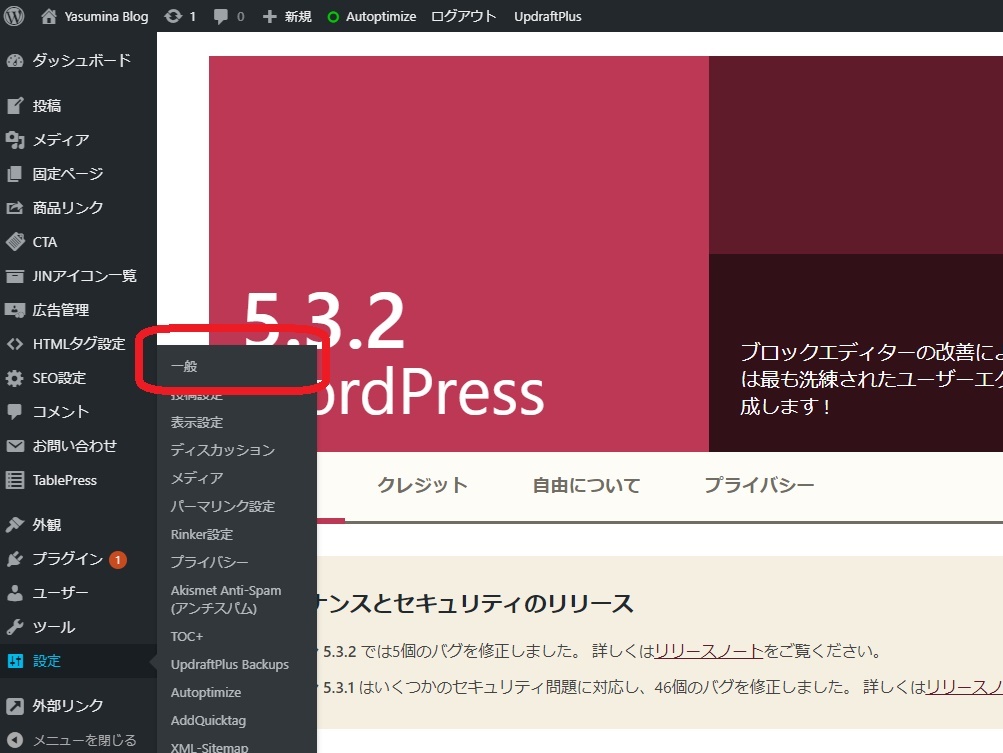
サイトのタイトルに新しいブログ名を入れて、下にある「変更を保存」をクリックします。
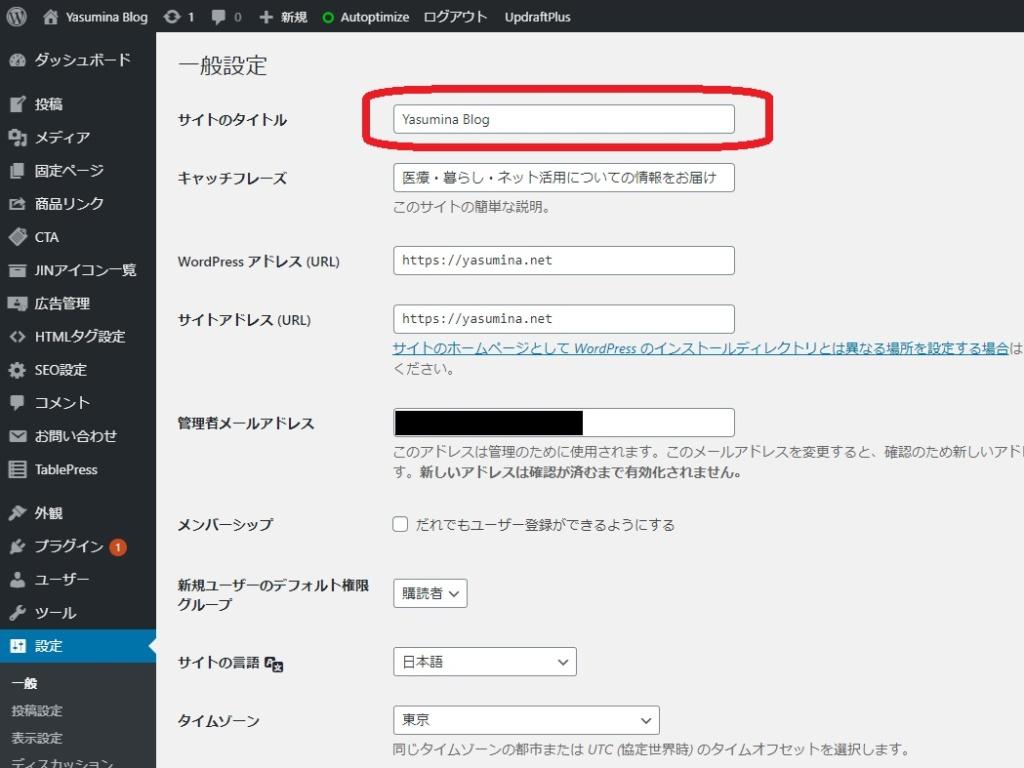
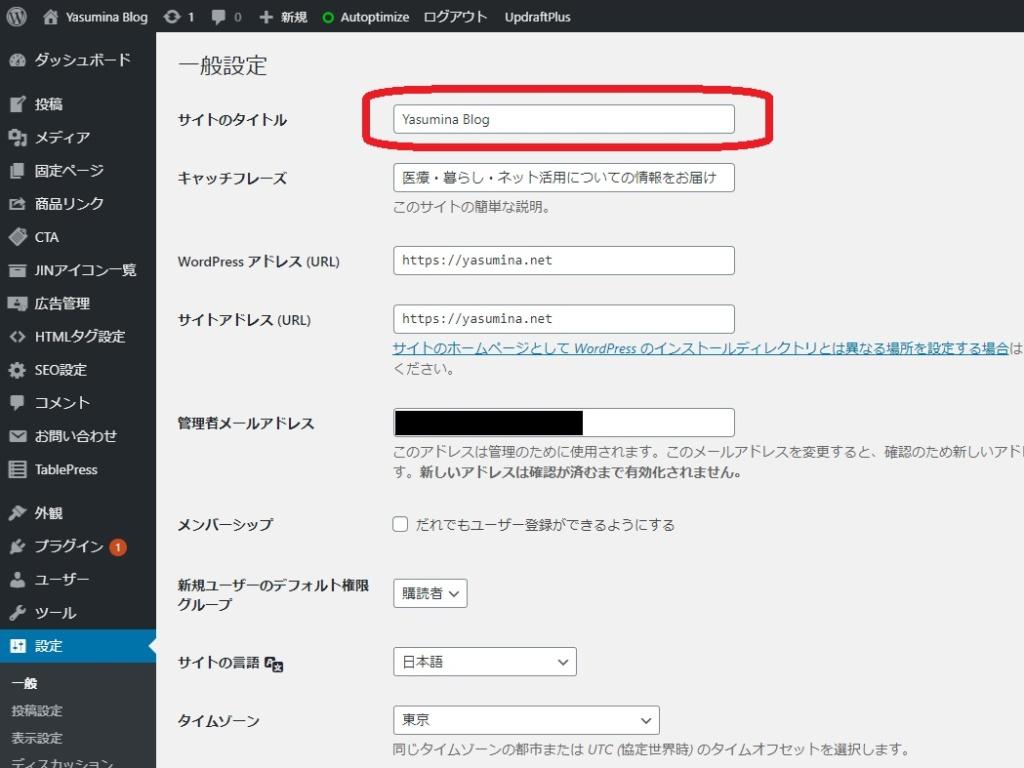
私と同じテーマの『JIN』を使用している方は次の手順で変更します。
「カスタマイズ」をクリックします。
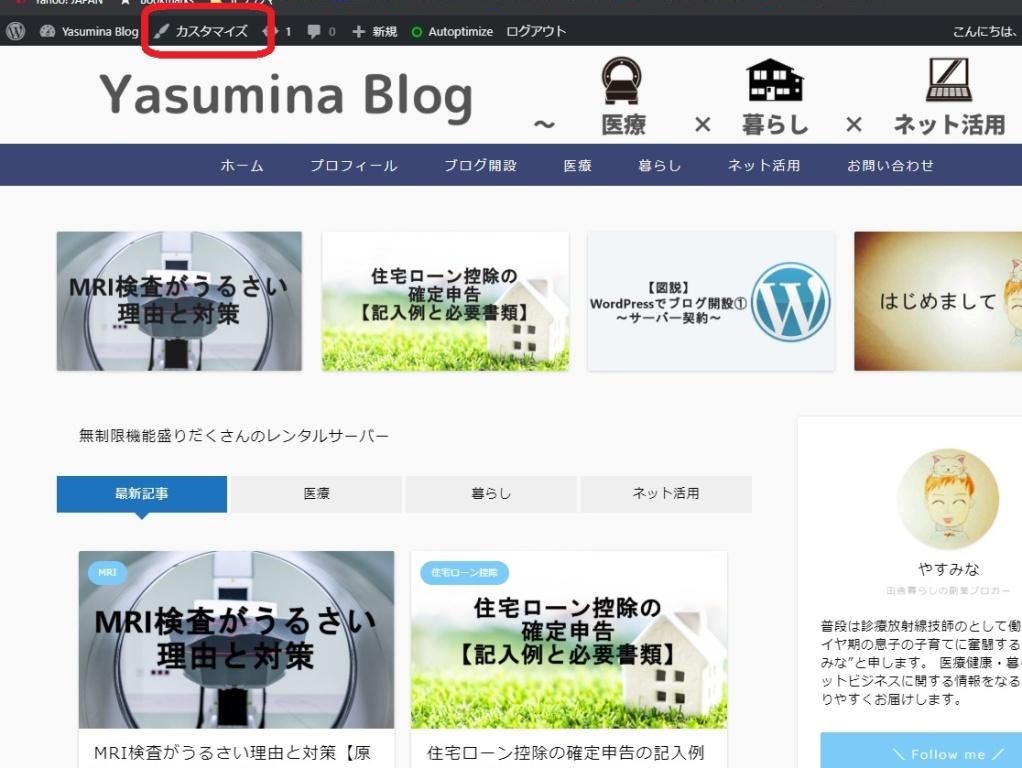
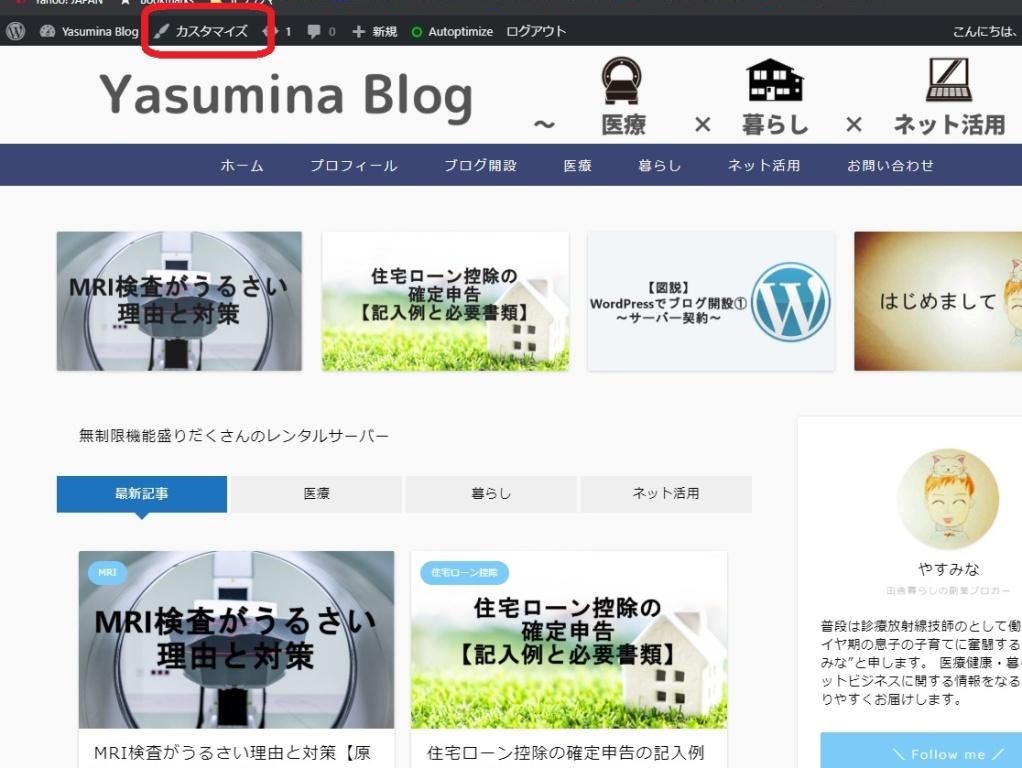
「サイト基本設定」をクリックします。
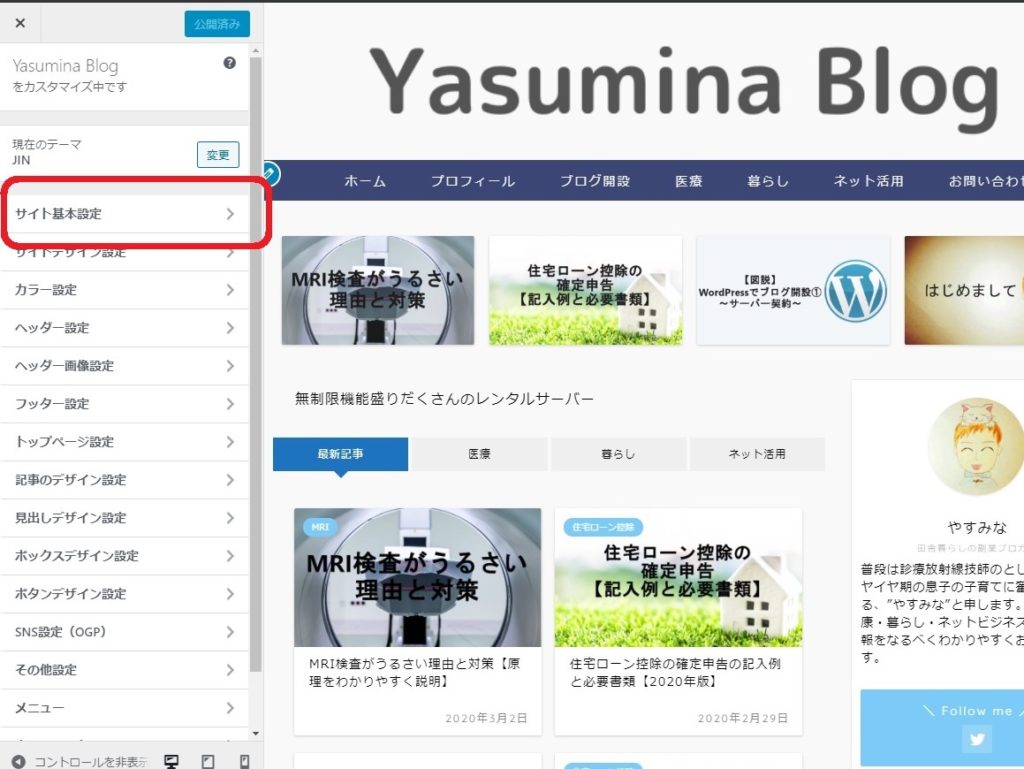
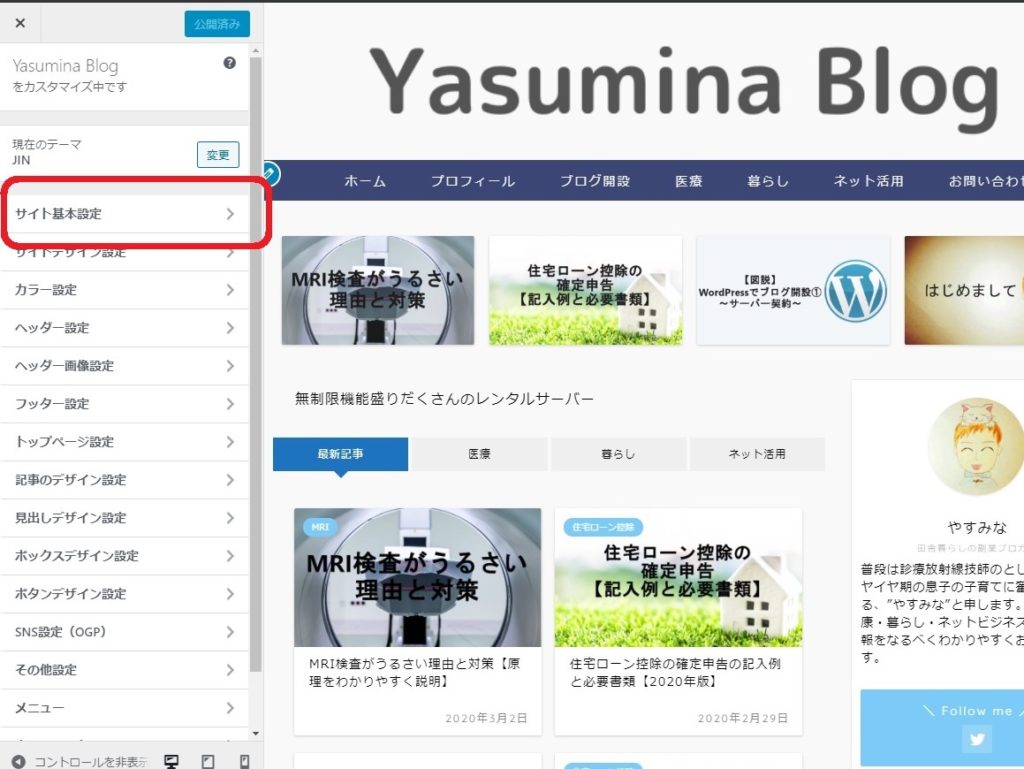
「SEO用タイトル」と「サイトのタイトル」を変更して「公開」をクリックします。
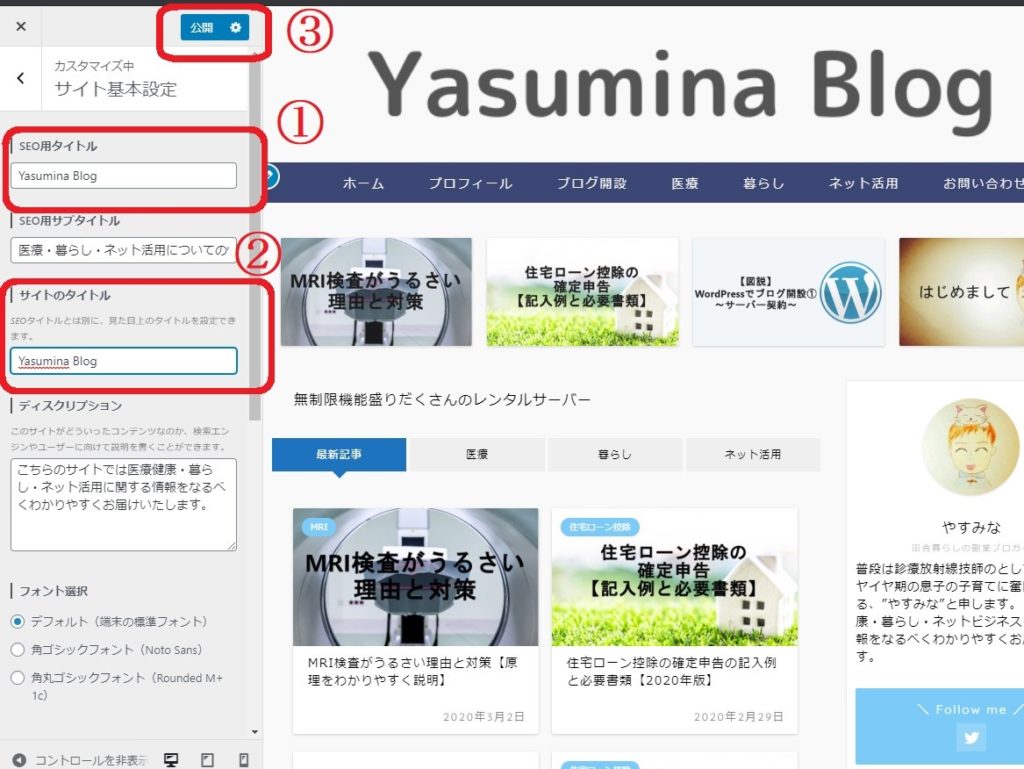
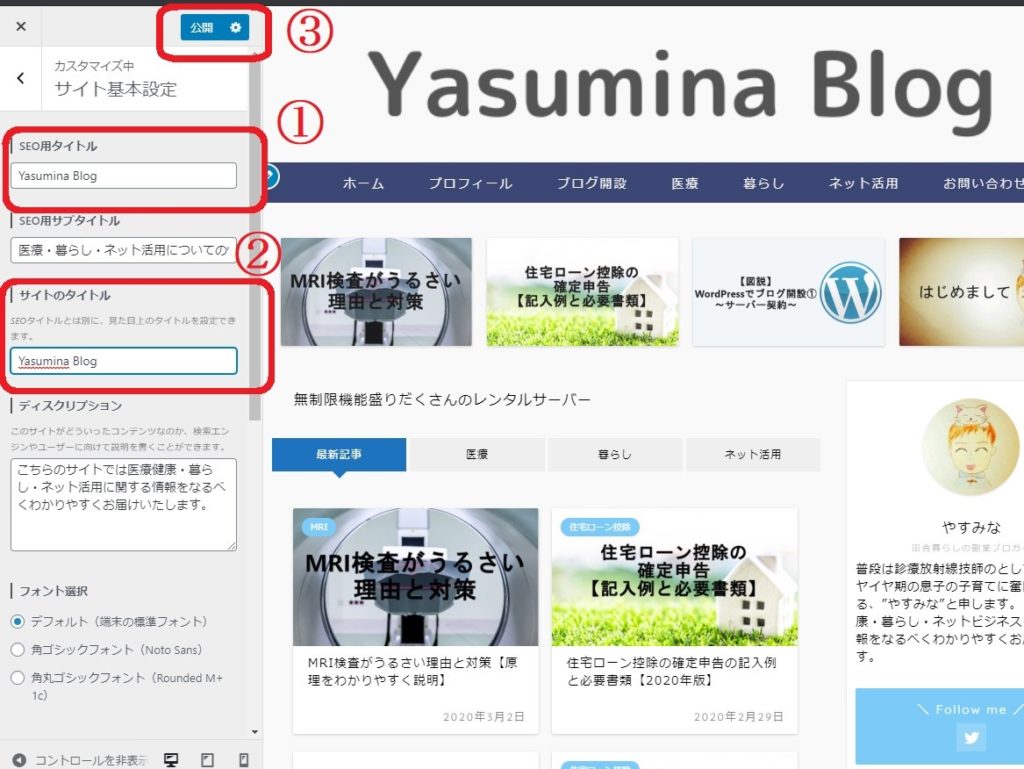
アナリティクスのブログ名変更
左下の「⚙管理」→「プロパティ設定」をクリックします。
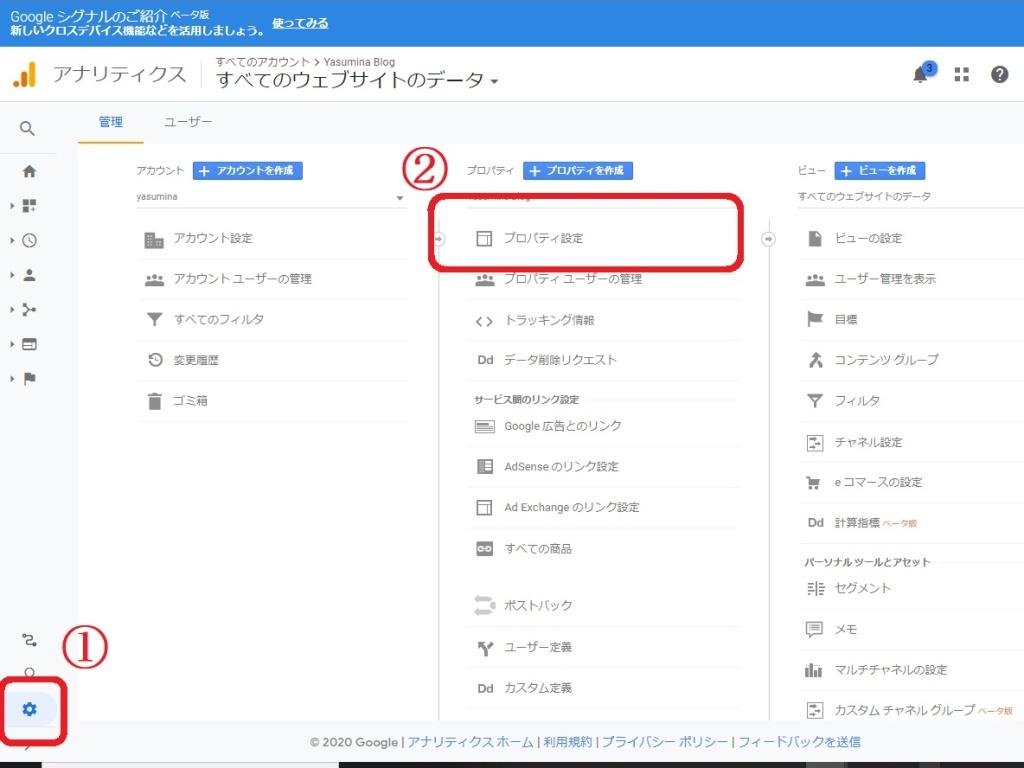
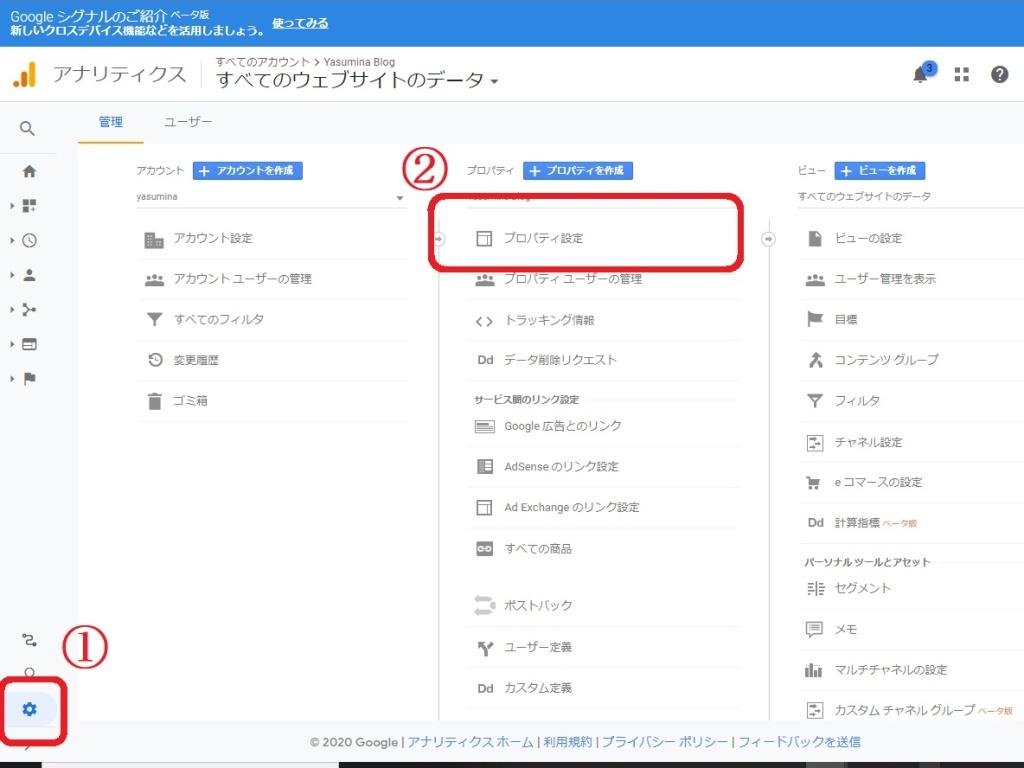
「プロパティ名」を変更して、下にある「保存」クリックします。
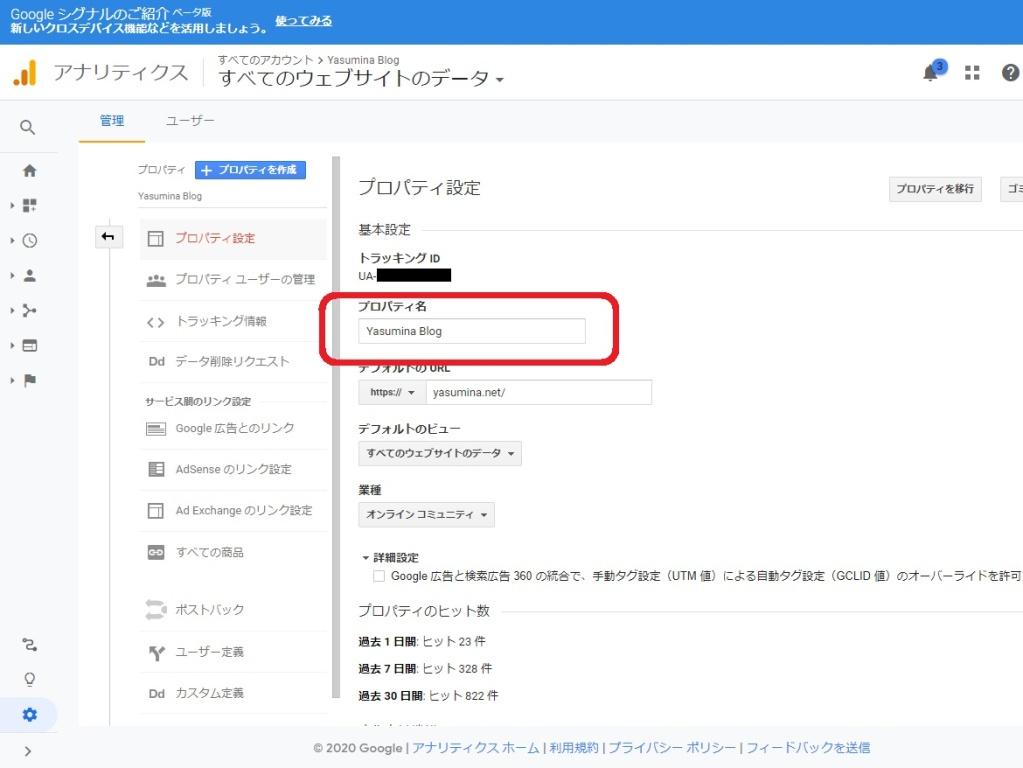
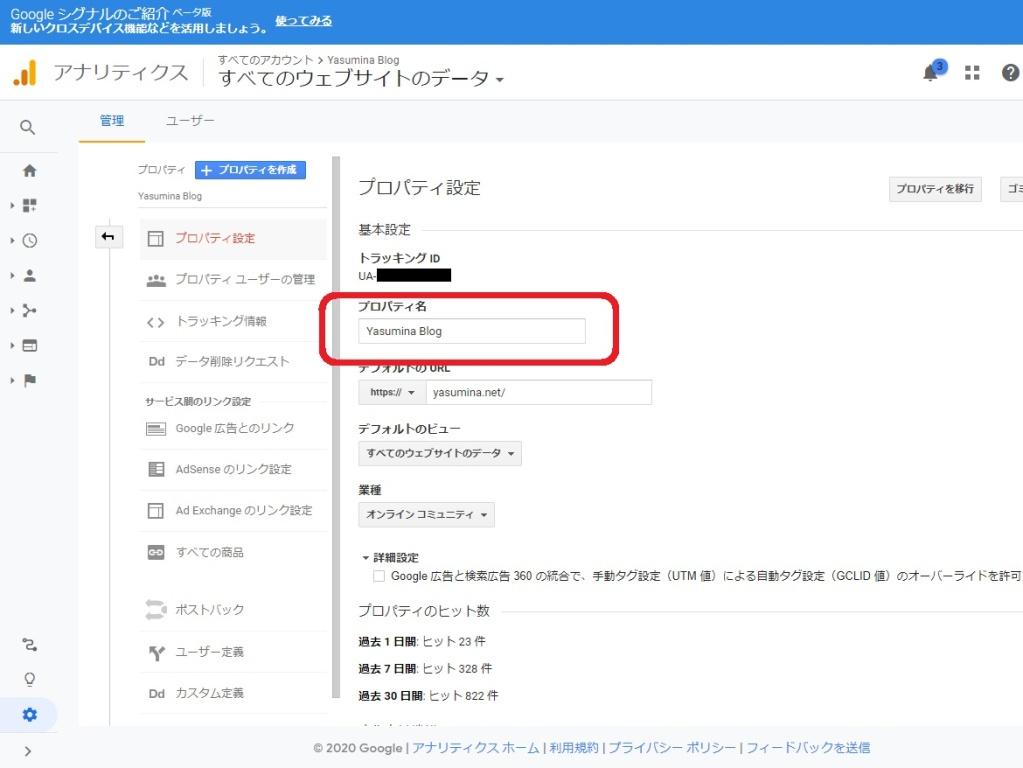
サーチコンソールでの変更



サーチコンソールの「サイトマップ」にアクセスして、「新しいサイトマップの追加」に sitemap.xml と入力して、「送信」をクリックします。
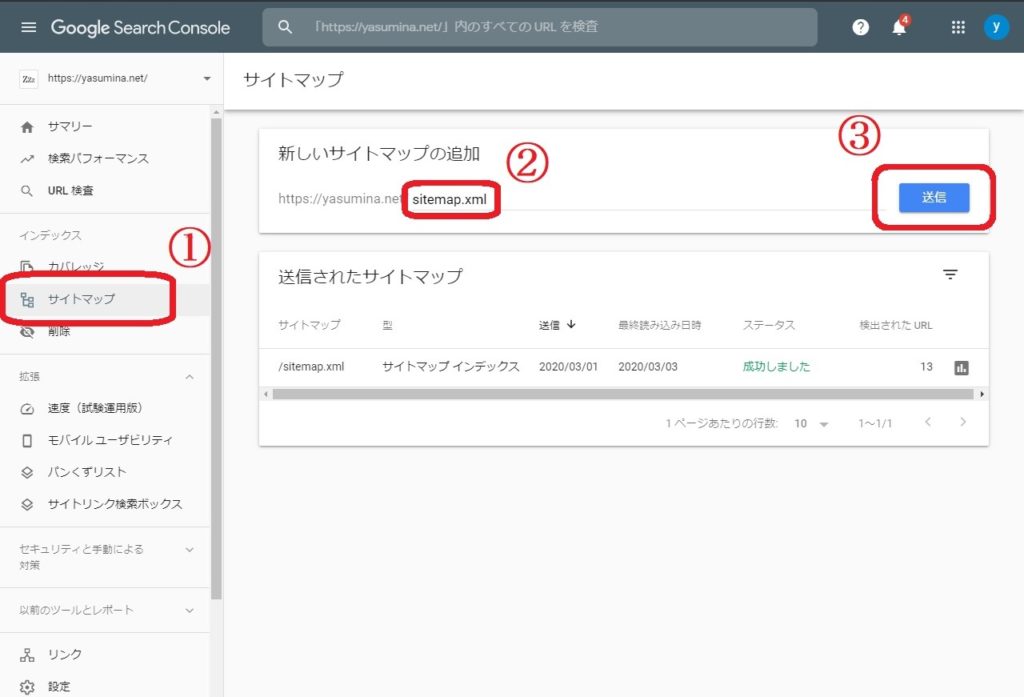
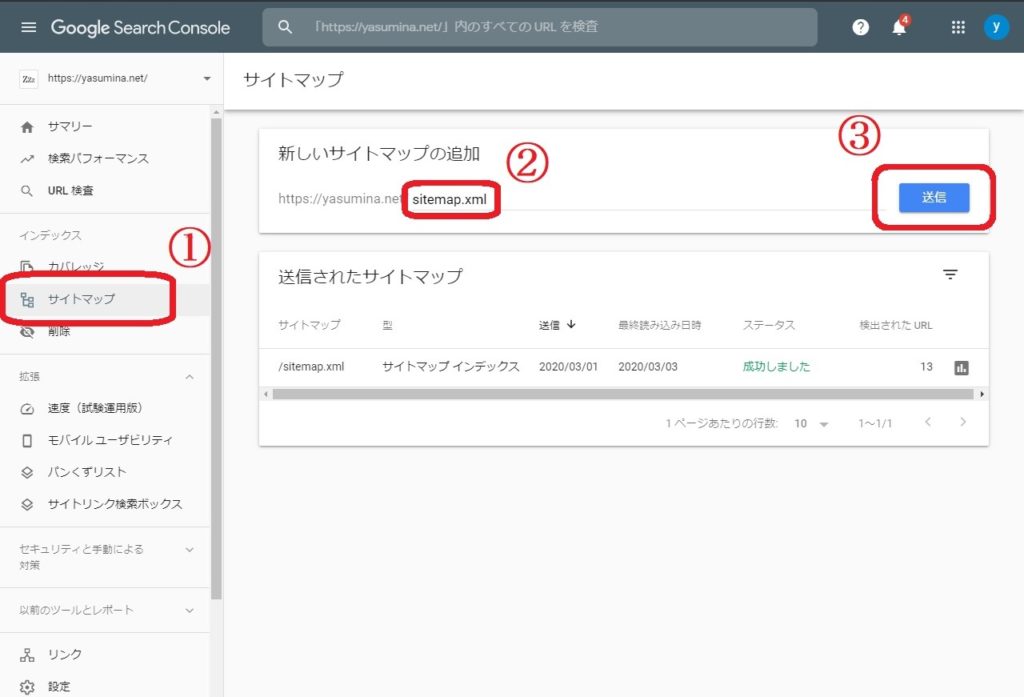
「URL検査」にログインして、ブログの「URL」を入力します。
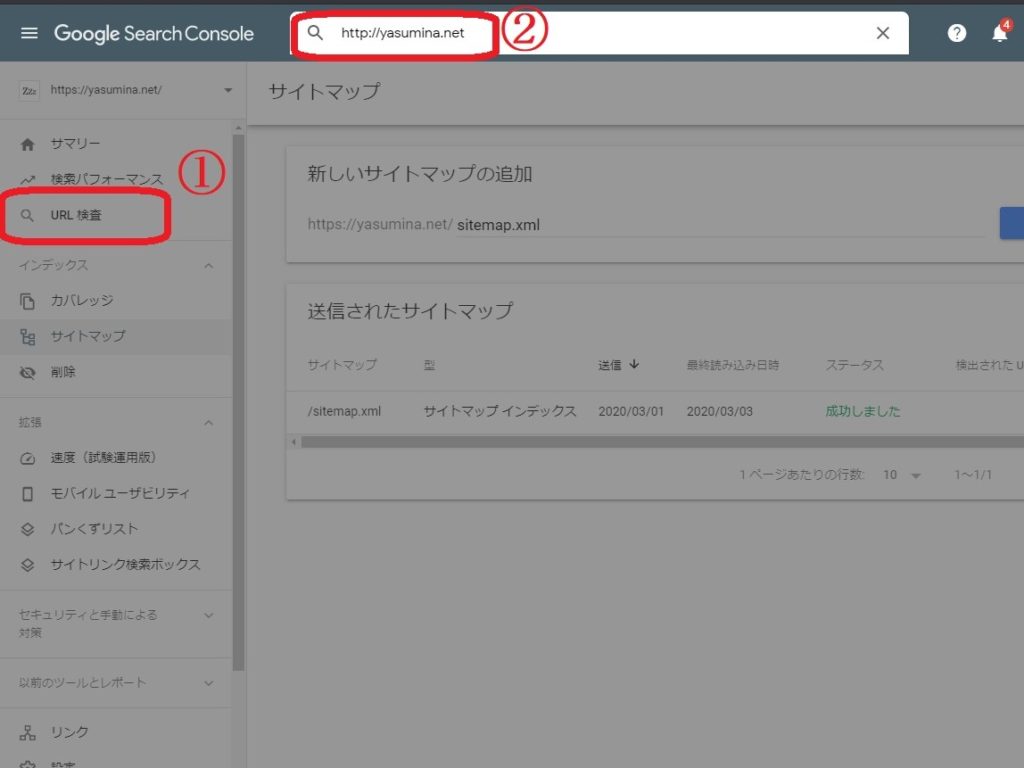
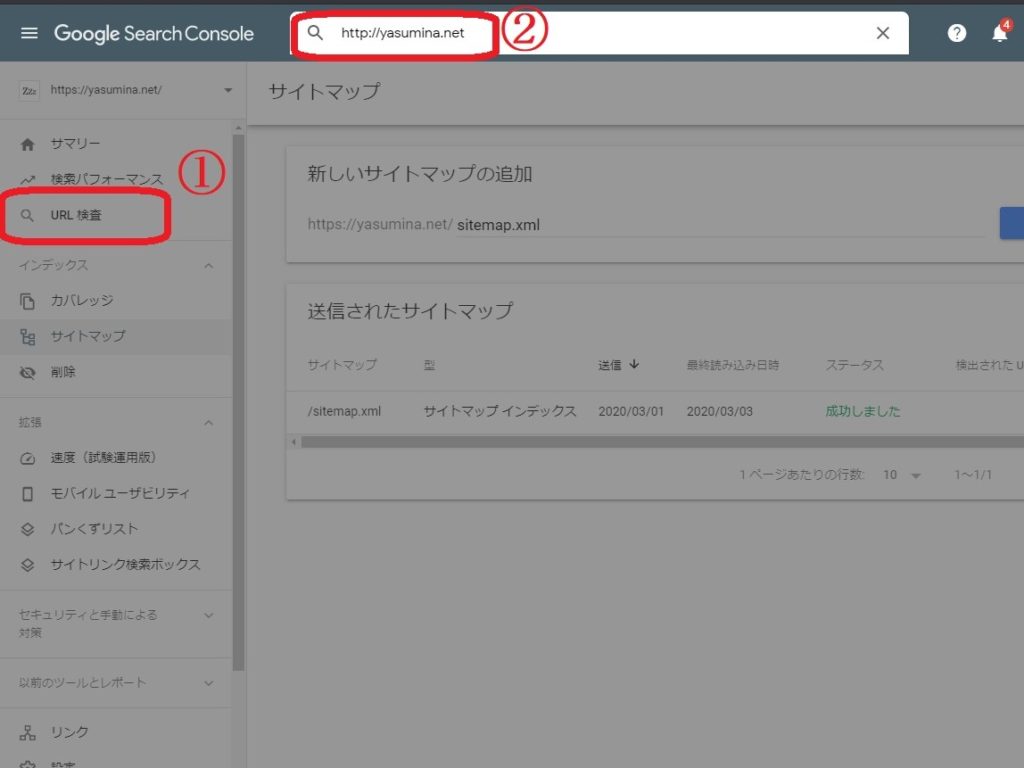
下の画面が表示され数秒で次の画面へ移ります。


「インデックス登録をリクエスト」をクリックします。
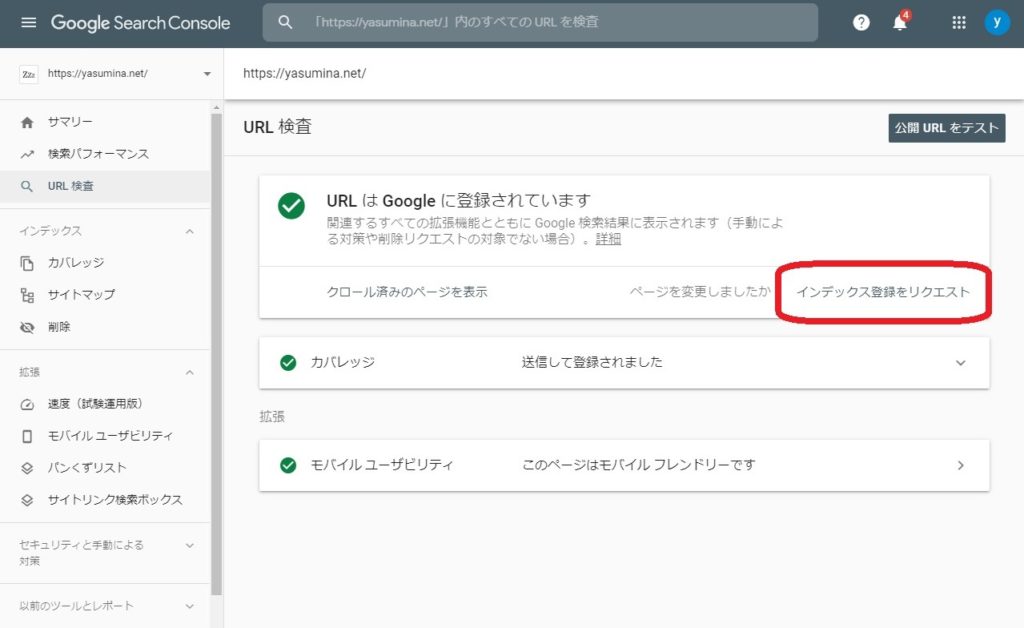
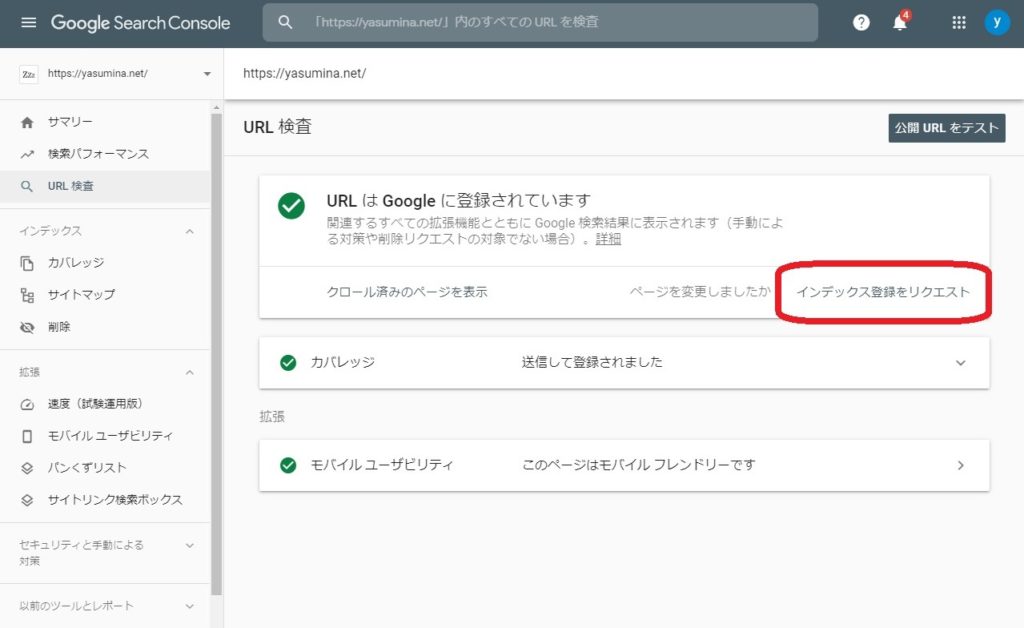
下の画面が表示され数分で次の画面へ移ります。
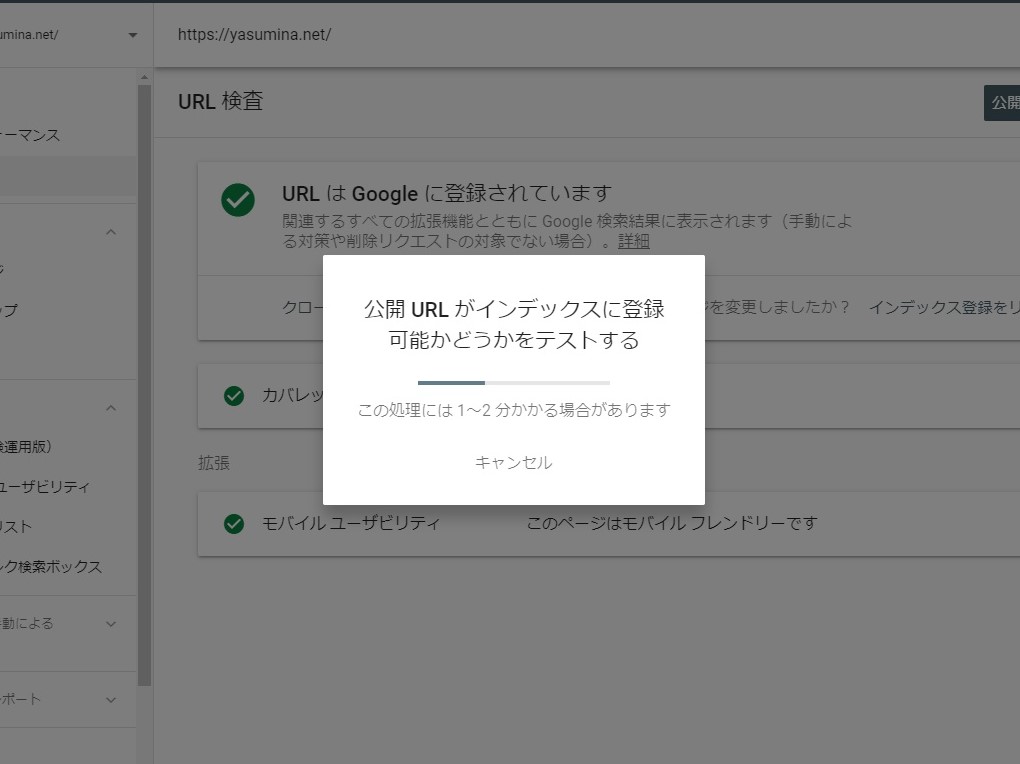
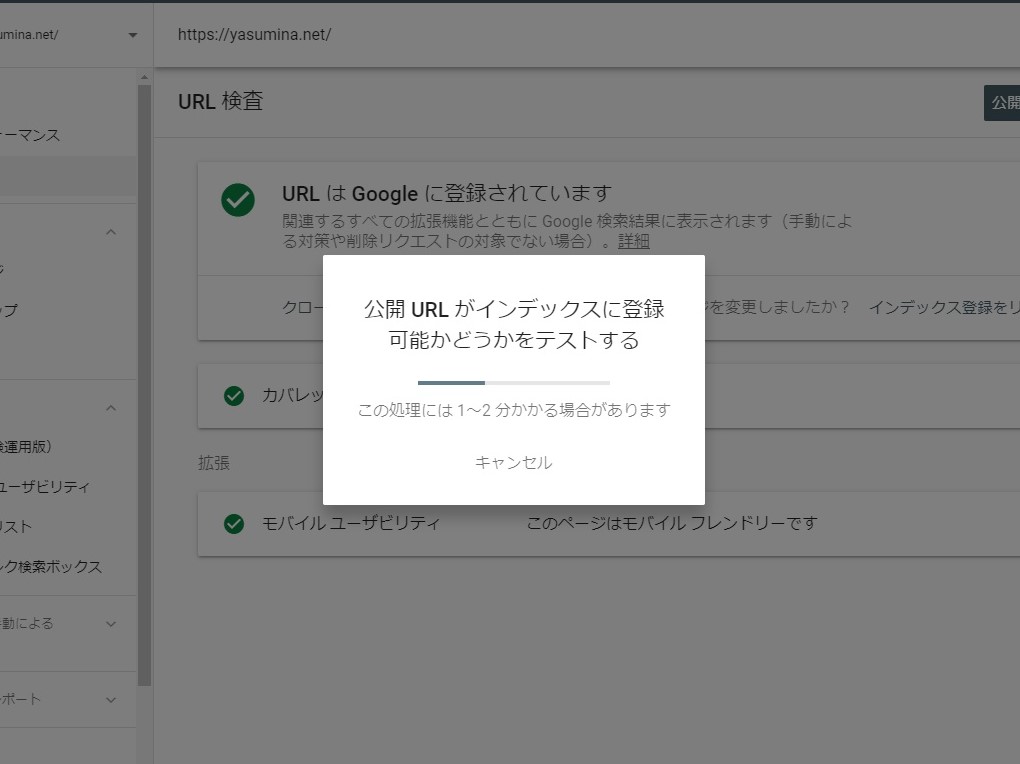
以上でインデックス登録が終了となり「OK」をクリックします。
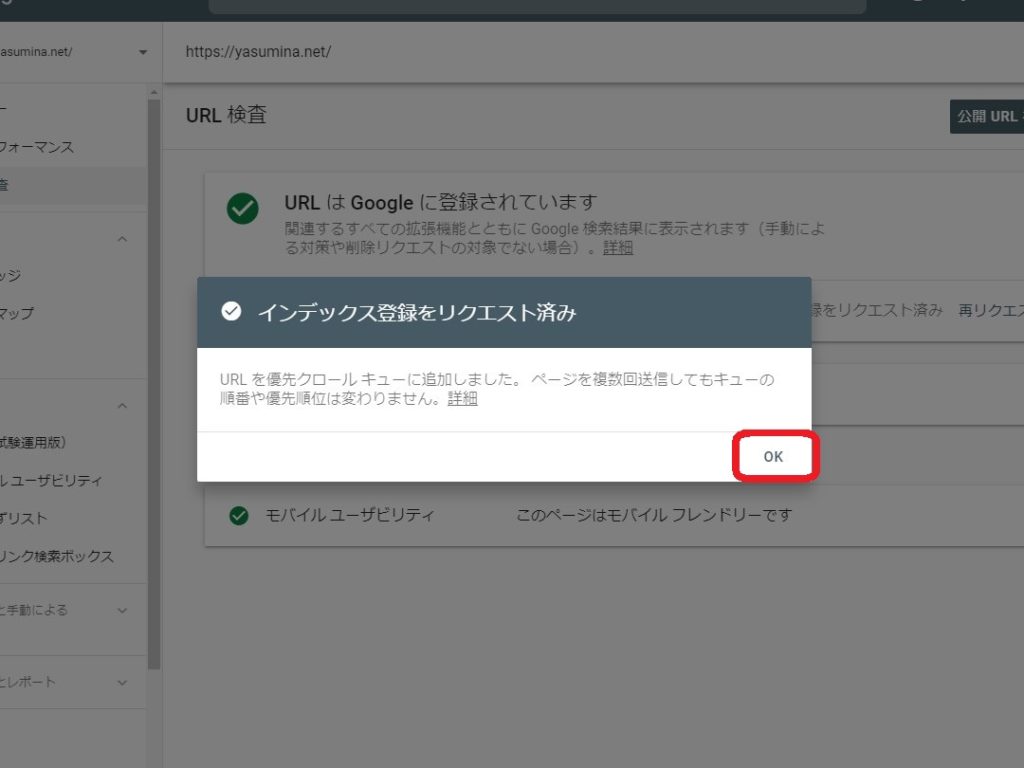
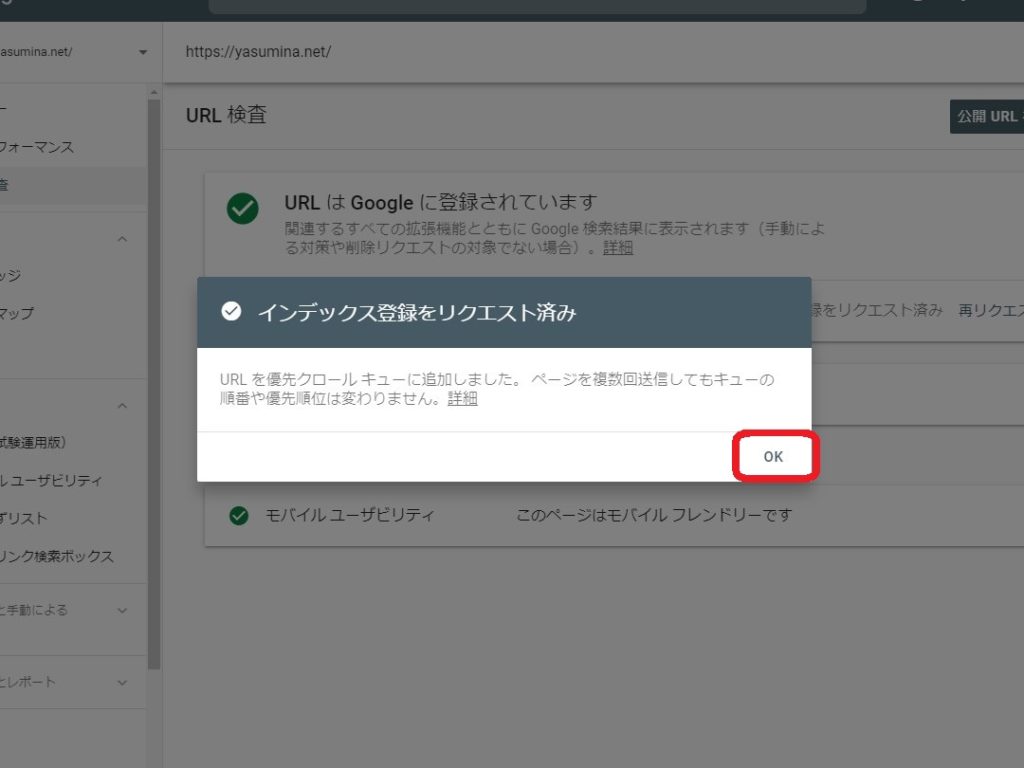
ASPのサイト名変更



【A8.net![]()
![]()
「登録情報」→「サイト情報の登録・修正」→再ログイン→該当サイトの「修正」をクリックして、新しいサイト名を登録する。
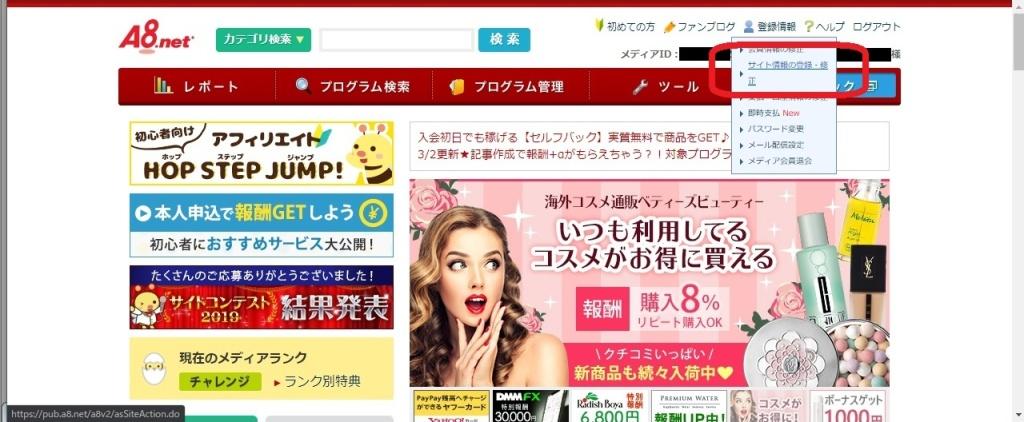
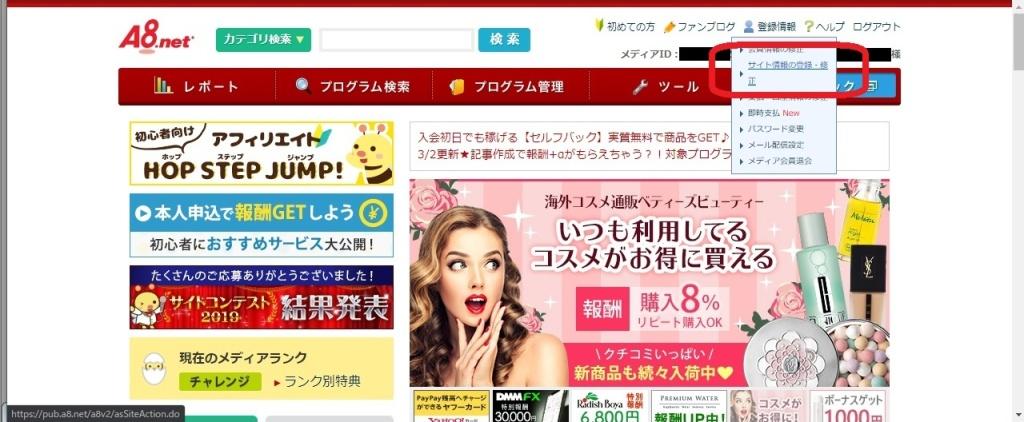
【afb】
「登録情報管理」→「サイト情報」→「サイト情報変更」をクリックして、新しいサイト名を登録する。
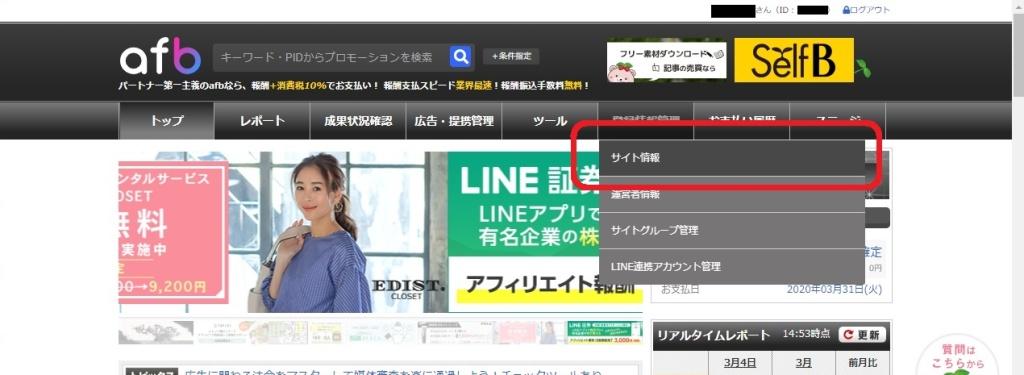
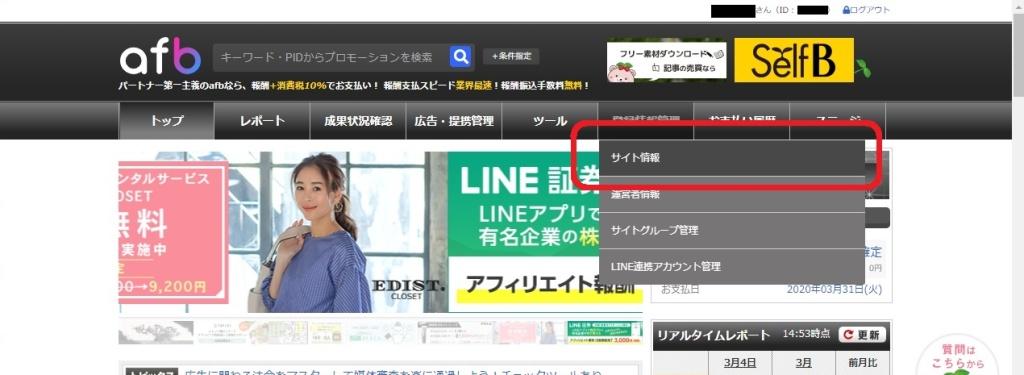
【バリューコマース】
「サイト設定」→「サイト名」→「編集する」をクリックして、新しいサイト名を登録する。
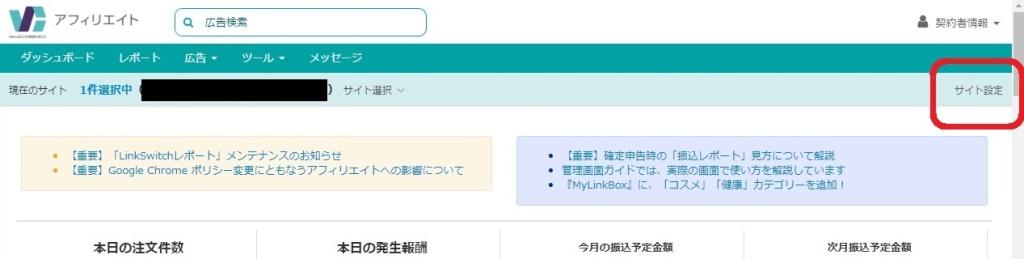
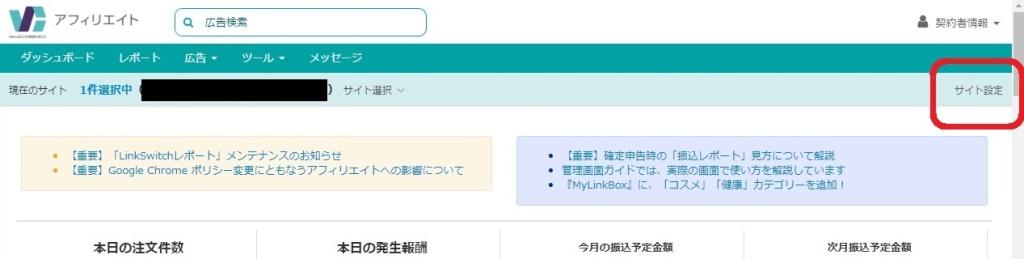
【もしもアフィリエイト】
「マイページ」→「登録サイト一覧」→「編集」をクリックして、新しいサイト名を登録する。
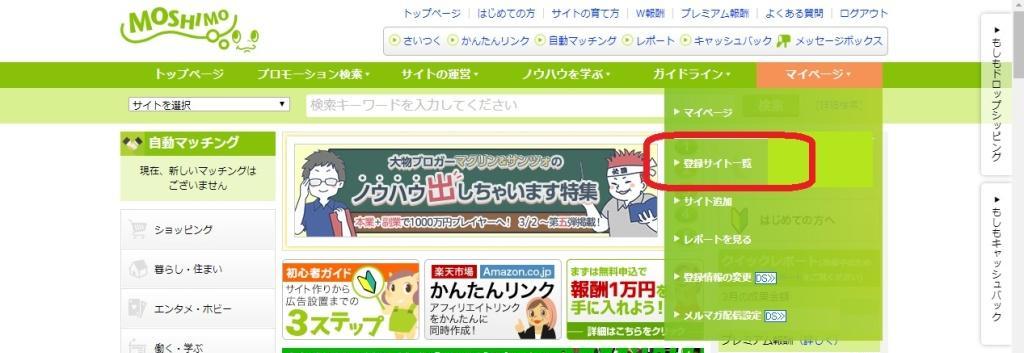
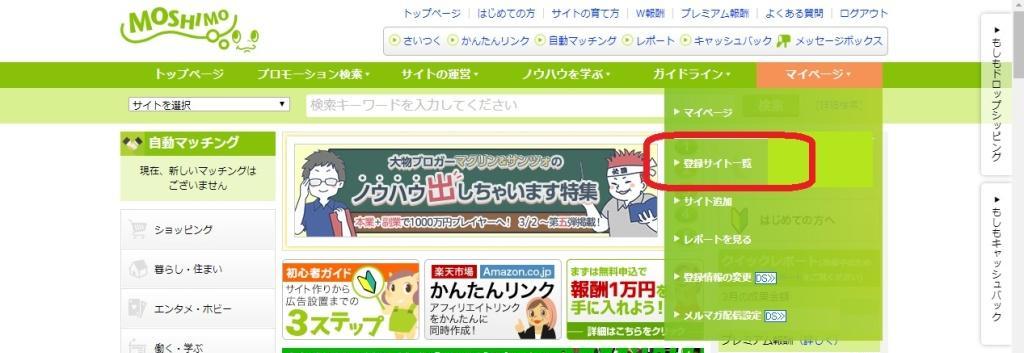
【ACCESSTRADE】
「マイページ」→「サイト情報」→「編集」をクリックして、新しいサイト名を登録する。
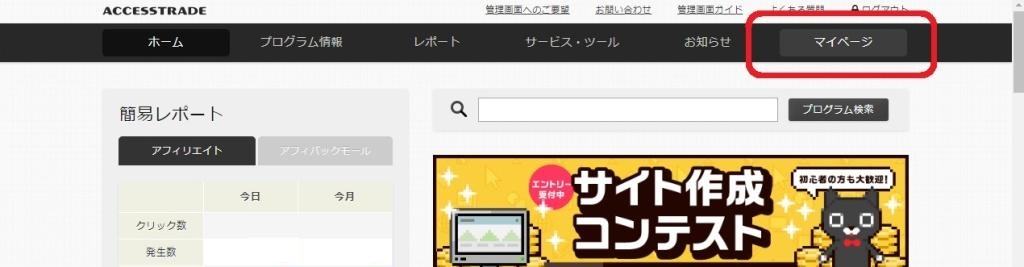
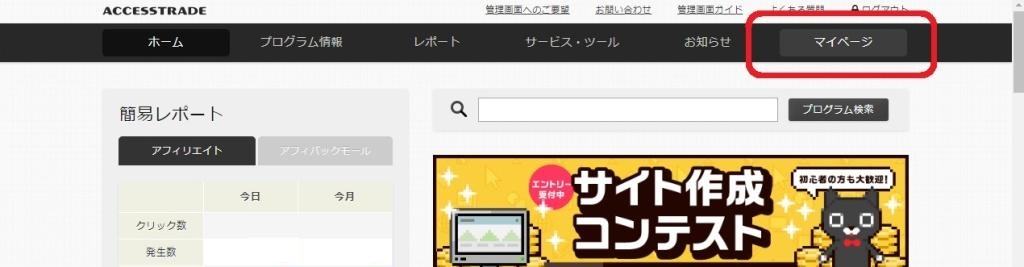
ヘッダーの変更



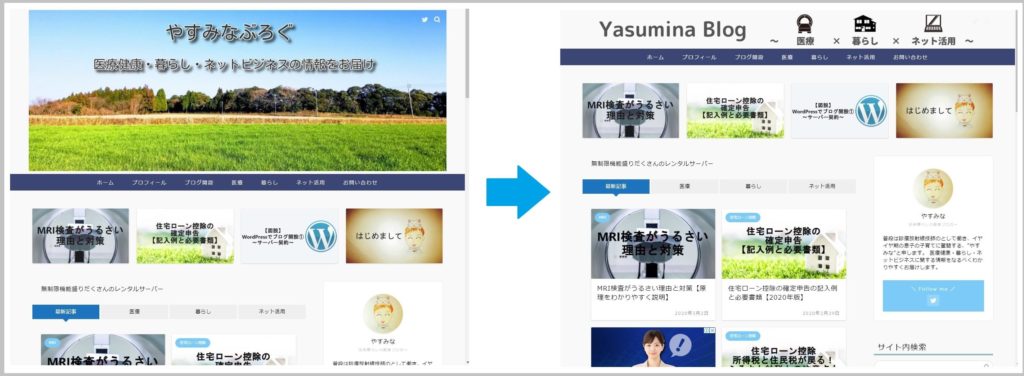
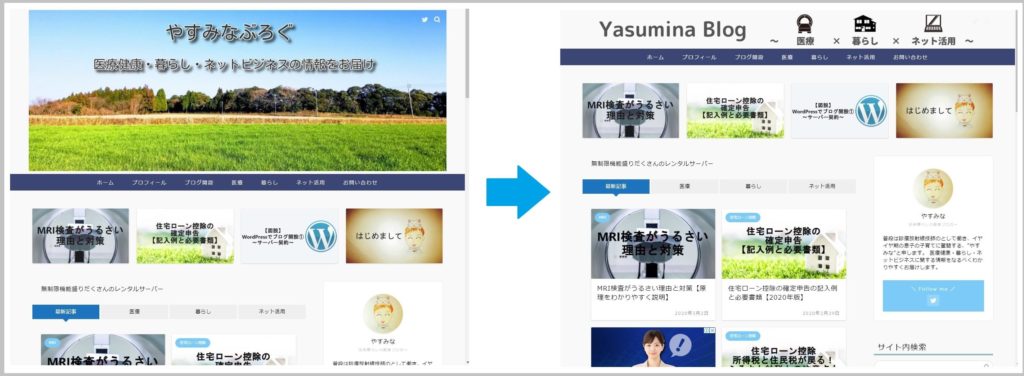
プライバシーポリシー・免責事項の変更



サイト名の記載があればその部分も変更しておきましょう。
SNSでの報告



WordPressでブログ名の変更後にやるべきこと【まとめ】


WordPressでブログ名の変更後にやるべきことをお伝えいたしました。
変更後のブログタイトルが決まっていれば、10分程度で終わる作業だと思います。
①WordPressのブログ名変更
②アナリティクスのブログ名変更
③サーチコンソールでの情報登録
④ASPのサイト名変更
⑤ヘッダーの変更
⑥プライバシーポリシー・免責事項の変更
⑦SNSでの報告
ブログの名前は名刺のようなもの。
7つの項目を忘れずに、繋がりがある場所への変更登録・報告を行いましょう!
以上、『WordPressでブログ名の変更後にやるべきこと7つでした。


